Collegamenti del dispositivo
come installare mod su Windows 10 minecraft
Hai mai desiderato condividere o salvare qualcosa dalla tua coda Netflix? Potrebbe essere una didascalia interessante, uno scenario accattivante o anche una commovente riunione tra i personaggi che ami di più. In tutti questi momenti, uno screenshot veloce può essere il modo perfetto per preservare l'emozione grezza o persino creare meme divertenti da condividere con i tuoi amici e familiari.

In questo articolo imparerai come eseguire lo screenshot di Netflix su un'ampia gamma di dispositivi.
È davvero possibile eseguire uno screenshot di Netflix?
Netflix non consente agli utenti di acquisire screenshot. Se tenti di acquisire un'immagine di un film o di un programma, tutto ciò che otterrai è una schermata vuota o un messaggio di richiesta di screenshot che non è stato possibile acquisire. Non puoi nemmeno creare record dello schermo.
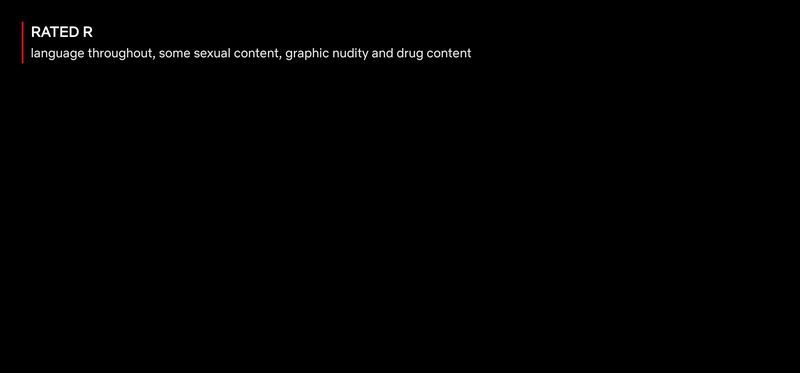
Per quanto deludente sia, è difficile argomentare contro il motivo alla base. Netflix lo fa per prevenire la pirateria dei contenuti sulla piattaforma. Senza queste restrizioni, alcuni utenti senza scrupoli coglierebbero l'occasione per creare le proprie copie di contenuti protetti da copyright per un'eventuale ridistribuzione attraverso altre piattaforme.
Ma ci sono soluzioni alternative, potresti chiedere? La risposta è si. Esistono diversi strumenti di terze parti che puoi utilizzare per eseguire lo screenshot di Netflix. Alcuni di questi strumenti funzionano solo su dispositivi specifici. Per questo motivo, esamineremo ora i passaggi necessari per acquisire schermate su Netflix quando si utilizzano alcuni dei dispositivi più popolari sul mercato.
Come eseguire uno screenshot di Netflix su un PC Windows 10
Ci sono diverse opzioni per catturare quel momento divertente, imbarazzante o stimolante del tuo programma preferito in un attimo su un PC Windows 10.
Sfortunatamente, Netflix può rilevare facilmente sia la funzione PrintScreen che lo Strumento di cattura. Gli utenti che tentano i metodi di cattura dello schermo nativi di Windows vedranno solo uno schermo oscurato. È per questo motivo che abbiamo elencato altre tecniche per eseguire correttamente lo screenshot di Netflix:
1. Eseguire il browser in una sandbox
Il sandboxing è la pratica di eseguire un programma in un ambiente isolato per tenere fuori le minacce informatiche e altre restrizioni di codifica. Se esegui il tuo browser in una sandbox, sei in grado di aggirare la tecnologia anti-screenshot di Netflix. Sebbene diverse app possano fare il lavoro, la nostra scelta migliore è Sandboxie. Ecco cosa devi fare:
- Scarica e installa l'app Sandboxie sul tuo computer.

- Esegui il tuo browser in una sandbox. Per fare ciò, fai clic con il pulsante destro del mouse sul tuo browser e fai clic su Esegui in modalità sandbox . Successivamente, il browser si avvierà come al solito, ma attorno ad esso sarà presente un bordo giallo.

- Accedi al tuo account Netflix e apri il film o il documentario di cui intendi fare lo screenshot.

- A questo punto, puoi utilizzare lo strumento di screenshot integrato di Windows (strumento di cattura) o utilizzare il vecchio Windows + Stampa tasti di scelta rapida.

Finché esegui il browser in una sandbox, puoi acquisire tutti gli screenshot che desideri. La cosa buona di Sandboxie è che non apporta modifiche permanenti al tuo sistema. Pertanto, puoi annullare la sessione e riavviare il browser in modalità normale senza problemi.
3. Installazione di Fireshot
Fireshot è un'estensione del browser per l'acquisizione dello schermo sviluppata per acquisire schermate di pagine Web complete e archiviarle automaticamente sul disco rigido. Amerai questo strumento perché ti dà la possibilità di salvare i tuoi screenshot in una vasta gamma di formati, inclusi PDF, JPG, JPEG, PNG e GIF. Per eseguire uno screenshot di Netflix utilizzando Fireshot, ecco cosa devi fare:
- Scarica e installa Google Chrome sul tuo sistema.
- Apri il Il negozio online di Chrome .

- accedereColpo di fuoconella casella di ricerca in alto a sinistra e quindi seleziona Aggiungi a Chrome .

- Accedi al tuo account Netflix e apri la parte del film o del documentario di cui intendi fare lo screenshot.

- A questo punto clicca su Estensioni nell'angolo in alto a destra del browser e seleziona Colpo di fuoco .

- Selezionare Cattura l'intera pagina dal menu a comparsa. Fireshot acquisirà uno screenshot e lo visualizzerà in una nuova finestra.

- Salva lo screenshot nel formato che preferisci.

Come eseguire uno screenshot di Netflix su un Mac
I computer Mac sono noti per la loro versatilità e compatibilità con un'ampia gamma di strumenti. Se ne possiedi uno, sarai felice di apprendere che ci sono diversi strumenti per aiutarti a fare screenshot non solo di Netflix, ma anche di altri popolari siti di streaming. Vediamo ora come utilizzare ciascuno dei due strumenti più diffusi sul mercato: Apowersoft e Fireshot.
1. Cattura schermo nativo del Mac
Apple consente a chiunque di eseguire facilmente lo screenshot di Netflix utilizzando gli strumenti di acquisizione dello schermo nativi del sistema. A differenza degli altri sistemi operativi che tratteremo in questo articolo, puoi utilizzare la scorciatoia da tastiera dello screenshot integrata per acquisire rapidamente i contenuti di Netflix. Ecco come:
- Apri Netflix, accedi e vai al contenuto di cui desideri eseguire lo screenshot.

- Utilizzando la tastiera del Mac, fai clic su Comando+Maiusc+3 scorciatoia per catturare l'intero schermo del computer.

- Oppure, usa il Comando+Maiusc+4 comando per tagliare solo una parte dello schermo che desideri acquisire.

- L'acquisizione dello schermo apparirà sul desktop e nel file Recente cartella.
Abbiamo testato questo metodo e funziona ancora nel gennaio del 2022. Ma abbiamo incluso altri metodi per gli utenti Mac per eseguire lo screenshot di Netflix se questo non funziona per te.
2. Utilizzo di Apowersoft
Con Apowershot, puoi eseguire screenshot di qualsiasi cosa sullo schermo, senza alcuna restrizione. Questo strumento ti consente anche di annotare il tuo screenshot come desideri, inclusa l'aggiunta di testo, forme o persino un effetto sfocato. Ecco come usarlo per lo screenshot di Netflix;
- Scarica e installa Apowersoft per Mac sul tuo sistema. Una volta completata l'installazione, dovresti vedere una nuova icona sulla barra dei menu.

- Accedi al tuo account Netflix e apri la parte del film o del documentario di cui intendi fare lo screenshot.

- Usa la scorciatoia Comando + R per avviare la modalità screenshot.
- Trascina il cursore lungo l'area che desideri acquisire.
- Salva lo screenshot facendo clic sull'ultima icona sull'immagine acquisita.
3. Utilizzo di Fireshot
Fireshot funziona bene sui computer Mac, ma devi scaricare e installare il browser Chrome per Mac per usarlo. Una volta che quella parte è fuori mano, procedi come segue:
- Apri il Il negozio online di Chrome .

- accedereColpo di fuoconella casella di ricerca in alto a sinistra e quindi seleziona Aggiungi a Chrome .

- Apri Netflix e vai al film o al documentario di cui intendi eseguire lo screenshot.

- Clicca su Estensioni nell'angolo in alto a destra del browser e seleziona Colpo di fuoco .

- Dal menu a comparsa, fare clic su Cattura l'intera pagina .

- Clicca su Salva come immagine .

Come eseguire uno screenshot di Netflix su un iPad
Sfortunatamente, non c'è modo di eseguire lo screenshot di Netflix su iPad.
Se provi a eseguire lo screenshot di Netflix su un iPad utilizzando i pulsanti fisici o il tocco assistivo, verrai accolto con uno schermo vuoto o un'immagine sfocata.
Questo significa che non c'è speranza? Per fortuna, c'è. Proprio come con i computer, le app di terze parti presentano una soluzione decente. Potresti provare un'app come AirShou , che fondamentalmente consente agli utenti di eseguire screenshot o registrare qualsiasi cosa stia succedendo sui loro iPad in tempo reale senza che sia necessario apportare modifiche. Tuttavia, Airshou non è disponibile su App Store. Dovresti ottenerlo da fornitori di terze parti.
Come eseguire uno screenshot di Netflix su un iPhone
Come con gli iPad, i contenuti Netflix non possono essere acquisiti con il foglio di condivisione iOS standard, che funziona solo con immagini acquisite da fonti non protette. Il solito modo per fare screenshot su iPhone (premendo il tasto Pulsante Siri e Alza il volume allo stesso tempo) non funziona con Netflix e altri siti Web che presentano contenuti di intrattenimento protetti.
L'unica soluzione alternativa, come prima, risiede nelle app di terze parti.
come eliminare Facebook di qualcuno senza che loro lo sappiano
Come eseguire uno screenshot di Netflix su Android
Android potrebbe essere un po' più flessibile su questioni che hanno a che fare con la gestione dei diritti digitali (DRM) rispetto a iOS, ma non ti consente comunque di acquisire schermate direttamente su Netflix. L'unica soluzione sono le app di terze parti. Tuttavia, la maggior parte di queste app non è facile da usare. Ad esempio, potresti dover spegnere il Wi-Fi o attivare la modalità aereo prima di scattare una foto. Ma ciò non significa che non ce ne siano di buoni là fuori.
Vediamo come è possibile eseguire lo screenshot di Netflix su Android utilizzando una delle app più popolari sul mercato: l'app XRecorder di InShot Inc.
- Scarica e installa il L'app XRcorder .

- Una volta completata l'installazione, concedi a XRecorder il permesso di disegnare su altre app. Puoi farlo visitando la sezione Autorizzazione delle app sotto Impostazioni .

- Apri Netflix e vai al film o al documentario di cui intendi eseguire lo screenshot. Dovresti essere in grado di vedere l'icona di una fotocamera sullo schermo.

- Toccare il Icona della fotocamera e quindi toccare il Icona della valigetta .

- Seleziona la casella accanto a Immagine dello schermo .

- Tocca Immagine dello schermo di nuovo nella schermata popup. L'app XRecorder acquisirà quindi lo schermo.

Puoi utilizzare questi screenshot nei post del blog su programmi e serie TV di tendenza. Sono anche ottimi per mostrare la tua configurazione personalizzata della schermata iniziale con Netflix. Assicurati solo di non includere informazioni personali come password o informazioni sull'account nello scatto!
Domande frequenti aggiuntive
Questa sezione include altre risposte alle tue domande sull'acquisizione di screenshot di Netflix.
Perché i miei screenshot di Netflix sono neri o vuoti?
Netflix non consente lo screenshot dei contenuti sulla sua piattaforma. L'obiettivo è rendere difficile la pirateria di film e spettacoli. La politica di utilizzo ufficiale dell'azienda afferma che è necessario ottenere la loro autorizzazione prima di mostrare qualsiasi screenshot del loro contenuto.
Perché Netflix rende difficile lo screenshot?
Netflix non vuole che i suoi utenti acquisiscano schermate di contenuti per la distribuzione. Non vogliono che le persone violino i loro diritti d'autore caricando copie di Netflix Originals o contenuti di terze parti distribuiti tramite la piattaforma. Preferiscono che gli utenti trasmettano in streaming gli spettacoli piuttosto che condividere schermate.
L'altro motivo è che Netflix è diventato sempre più interessato all'idea di spoiler. Parte dell'obiettivo di Netflix è mantenere le persone con il fiato sospeso o mostrare loro qualcosa che non hanno mai visto prima.
È illegale eseguire uno screenshot dei video di Netflix?
Sì. Secondo la politica di utilizzo dell'azienda, è illegale acquisire screenshot senza il loro consenso.
Posso fare uno screenshot della home page di Netflix?
Sì! Se devi acquisire screenshot della home page, delle Impostazioni o del profilo di Netflix, puoi completare facilmente l'attività utilizzando gli strumenti di cattura dello schermo nativi del tuo dispositivo. L'azienda limita gli screenshot solo durante la riproduzione attiva dei titoli.
Inizia a fare screenshot come un professionista
Gli screenshot possono essere molto utili quando si discute di un film o di un programma TV che hai visto con amici e familiari. Ma con così tanti dispositivi che offrono l'app Netflix, può essere difficile ricordare quali passaggi sono necessari per gli screenshot. Fortunatamente, abbiamo creato questa pratica guida per semplificarti la vita quando ti aggiorni sull'ultima versione o ti abbuffi del tuo programma preferito. Per iniziare, segui queste semplici istruzioni e, abbastanza presto, inizierai a fare screenshot come un professionista!
Quale dispositivo utilizzi principalmente? Fateci sapere nei commenti qui sotto.



































